Android携帯のスペースを解放する簡単な方法
公開: 2019-07-24Smart Phone Cleaner –ストレージクリーナーは、Androidをワンタップでスキャン、クリーンアップ、最適化します。 これだけでなく、アプリのキャッシュのクリア、フォルダーのダウンロード、未使用のアプリのアーカイブ、重複ファイルの検索と削除などにより、Androidをパワークリーンアップします。
人生でこれほどイライラするものはほとんどありません。 そのうちの1つは、Androidスマートフォンの容量が不足していることを見つけることです。 つまり、これ以上アプリのアップデートをインストールしたり、写真を保存したり、何かをダウンロードしたりすることはできません。 しかし、生活の電話ストレージの他のものとは異なり、完全な煩わしさは簡単に修正できます。
キャッシュをクリアし、古いダウンロード、ジャンクデータを削除し、重複ファイルやその他の不要なデータを見つけて削除することで、Androidの空き容量を増やすことができます。 このチュートリアルで説明するヒントは、Androidの電源をクリーンアップし、キャッシュやその他の不要なデータをクリアすることでストレージスペースを回復するのに役立ちます。
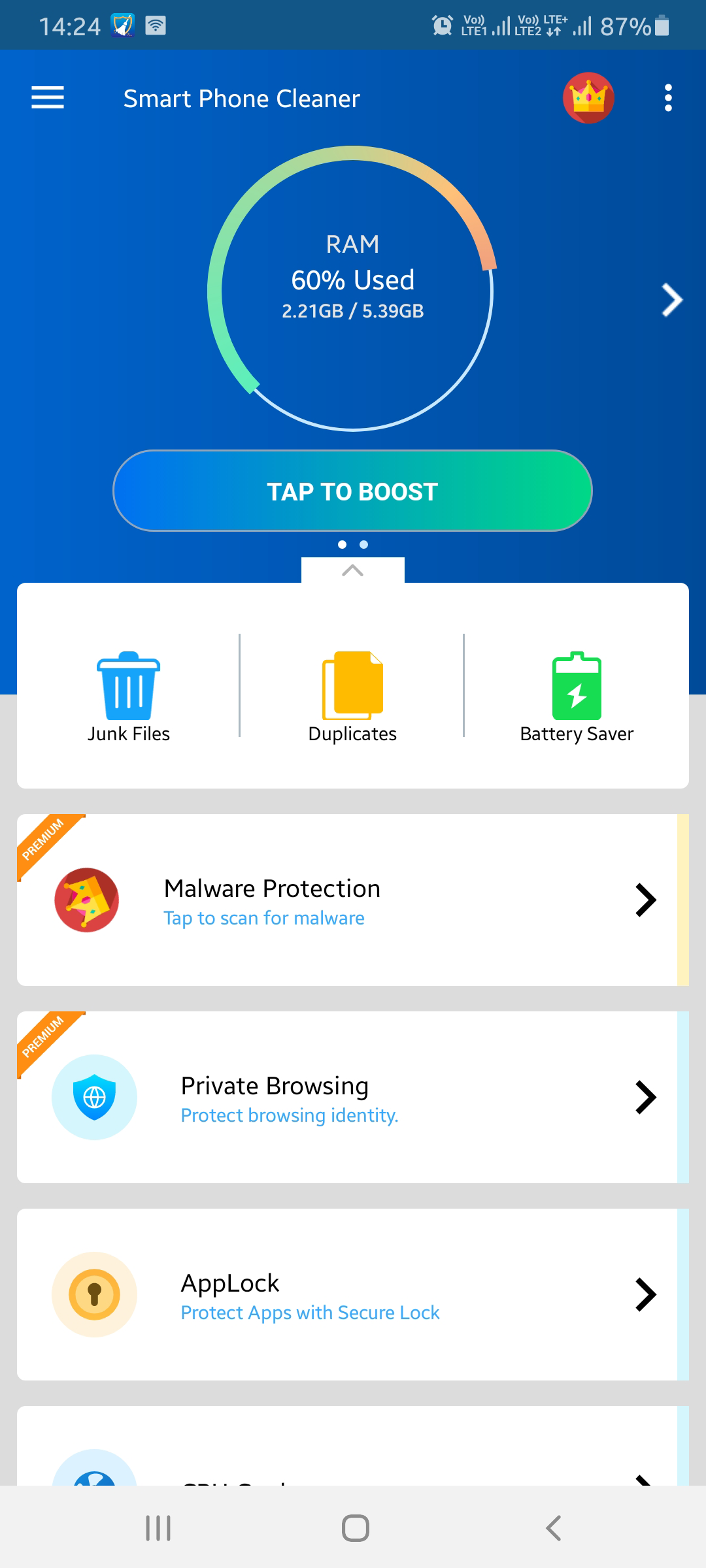
Android携帯のスペースを解放するための最良の方法
1.Androidでアプリキャッシュをクリアする
Androidスマートフォンにインストールされている各アプリには、数KBからメガバイトまたはそれ以上の範囲の独自のキャッシュデータがあります。 各アプリのキャッシュデータを確認し、 [設定]> [アプリ]> [ストレージ]> [キャッシュのクリア]から削除できます。

Androidでキャッシュされたデータは、十分なストレージスペース、つまりギガバイト以上を占有します。 したがって、Androidのスペースを解放するには、Androidのキャッシュされたアプリデータをクリアする必要があります。
キャッシュされたデータは基本的に単なるジャンクファイルであるため、悪影響を心配することなく、Androidスマートフォンのキャッシュをクリアして空き容量を増やすことができます。
2.ダウンロードフォルダをクリーンアップします
PCやMacと同様に、AndroidにもDownloadsフォルダーがあり、アプリと一緒に、またはWebからダウンロードされたジャンクファイルの隠れ家として人気があります。 さらに、ダウンロードフォルダから不要なデータを消去することは、電話のメモリクリーナーのように機能します。

Androidをパワークリーンし、パフォーマンスを最適化するには、[ダウンロード]フォルダー> [ゴミ箱]ボタン> [ビン]をタップしてAndroidを削除します。
これがわかりにくい場合は、スマートフォンクリーナー(ストレージおよびメモリクリーナー)を使用して、ダウンロードフォルダーから不要なデータを特定して削除することができます。
使用するには、Google Playストアからスマートフォンクリーナーをダウンロードするか、以下のリンクをタップしてください。
完了したら、スマートフォンクリーナーを起動します–電話メモリクリーナー>ファイルエクスプローラー>ダウンロードしたファイル>削除するファイルをタップして選択>今すぐ削除。

これらの簡単な手順を使用して、不要なダウンロードファイルを簡単に削除し、Androidの電話メモリをクリーンアップできます。
3.バックアップされている写真をギャラリーから削除します
Android携帯ユーザーはAndroid携帯が素晴らしいことに同意するでしょう。 Googleのフォトアプリが提供する最高の機能の1つは、完全なフォトライブラリをオンラインのGoogleアカウントにバックアップすることです。 すべてのメディアがバックアップされたら、それらをローカルストレージから削除して、Androidのスペースを解放できます。
データ、つまり写真を気にせずにAndroidのストレージ容量を解放するには、次の手順に従います。
- 写真アプリを起動します。
- 左上隅の水平線をタップし、[空き容量を増やす]をタップします。
- 写真アプリでは、解放できるスペースの量が表示されます。 私の場合は3.28GBです。
- Freeupをタップします。 これにより、デバイスの内部スペースを使用しているすべてのバックアップイメージが削除されます。

これにより、Androidのパワークリーンを実現し、スペースを解放できます。
注:バックアップされた写真の無制限で低解像度のクラウドストレージに「高品質」設定を設定した場合、フォトアプリはフル解像度のオリジナルを削除することを忘れないでください。 したがって、この機能を使用する前に、他のデバイスでバックアップを取ります。
4.ダウンロードした音楽を管理する
ほとんどすべての音楽アプリには、音楽をダウンロードするオプションがあり、どこに保存するかを決めることができます。 いずれにせよ、多くの音楽ファイルが大量のストレージスペースを使用することになります。
ただし、Google Playミュージックを使用している場合は、音楽やポッドキャスト用に予約されているストレージスペースを確認できます。 ダウンロードを確認および管理するには、左上隅にある3本の横線をタップ> [設定]> [ダウンロードの管理]をタップします。
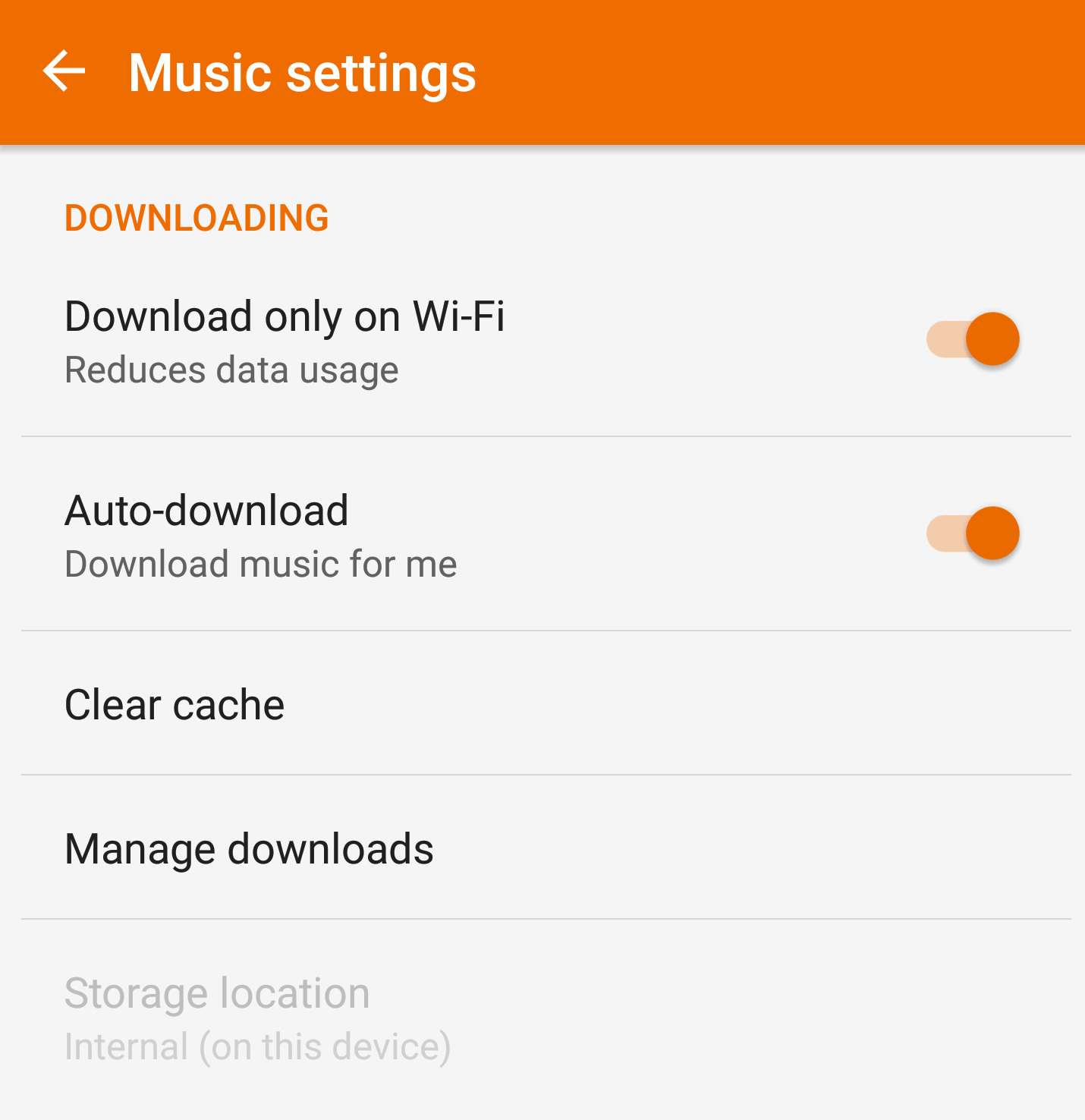
ここでは、すべての情報を取得します。 ダウンロードした曲やポッドキャストを削除するには、オレンジ色の[ダウンロード済み]ボタンをタップします。 同様の手順は、Spotify、YouTube Music、Apple Musicなどのポピュラー音楽アプリでも機能します。つまり、ダウンロードしたものは不要になったときに削除して、Androidの空き容量を増やすことができます。
ヒント:同じ手順を使用して、Playムービー&TVアプリでダウンロードを管理できます。
5.オフラインマップを削除してストレージスペースをクリーンアップします
オフラインマップは確かにGoogleマップによって提供される素晴らしい機能です。 ネットワークゾーンがなく、抜け道がわからない場合に便利です。 しかし、他のものと同様に、これにも独自の長所と短所があります。 Androidのストレージスペースが必要です。 したがって、電話のストレージがいっぱいの場合は、オフラインマップを削除してみてください。

オフラインマップが使用しているスペースを確認し、オフラインGoogleマップを削除します。 Googleマップを開き、左上隅にある3本の水平線をタップします。 ここでは、すべてのオフラインマップと、それらが使用するストレージスペースに関する情報を確認できます。 それ以上の場合は、オフラインマップを削除して、Androidのストレージを解放します。 これを行うには、削除する場所の横にある3つのドットをタップして> [削除]をタップします。

これは、Androidデバイスのストレージスペースを再利用するのに役立ちます。
6.アプリをアーカイブする
都合の良いときにアプリをダウンロードすることが、Androidを際立たせています。 これは、デスクトップWebブラウザからでもダウンロードしてインストールできることを意味します。 アプリ。 ただし、これにより、Androidスマートフォンが、めったに使用しない、または使用したことのないアプリで詰まります。
もちろん、解決策はこれらのアプリを削除することです。 ただし、各アプリのチェックには時間がかかります。 したがって、 Smart PhoneCleanerのAppManagerモジュールを使用できます。 インストールされているすべてのアプリが一覧表示され、アプリをアーカイブまたは削除するオプションが提供されます。
アーカイブは、内部メモリをクリーンアップし、必要なときにいつでもアプリケーションを復元するのに役立ちます。 これは、Androidで携帯電話のメモリをクリーンアップし、スペースを解放するための最も簡単な方法です。
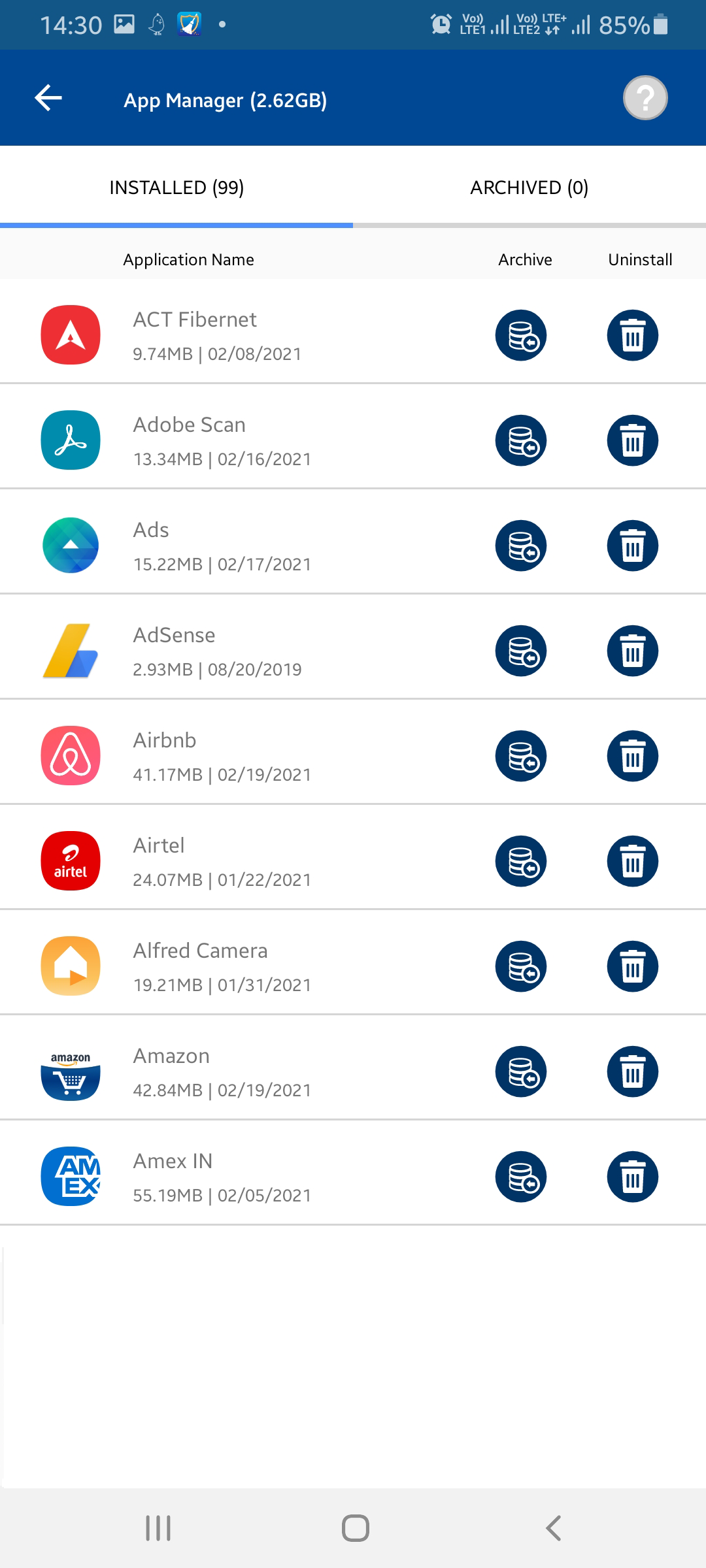
これに加えて、Playストアアプリに移動できます> 3行のメニューボタンをタップ> [マイアプリとゲーム]> [インストール済み]タブ> [並べ替え]ボタン3つの水平線>オプションを選択して並べ替えます。
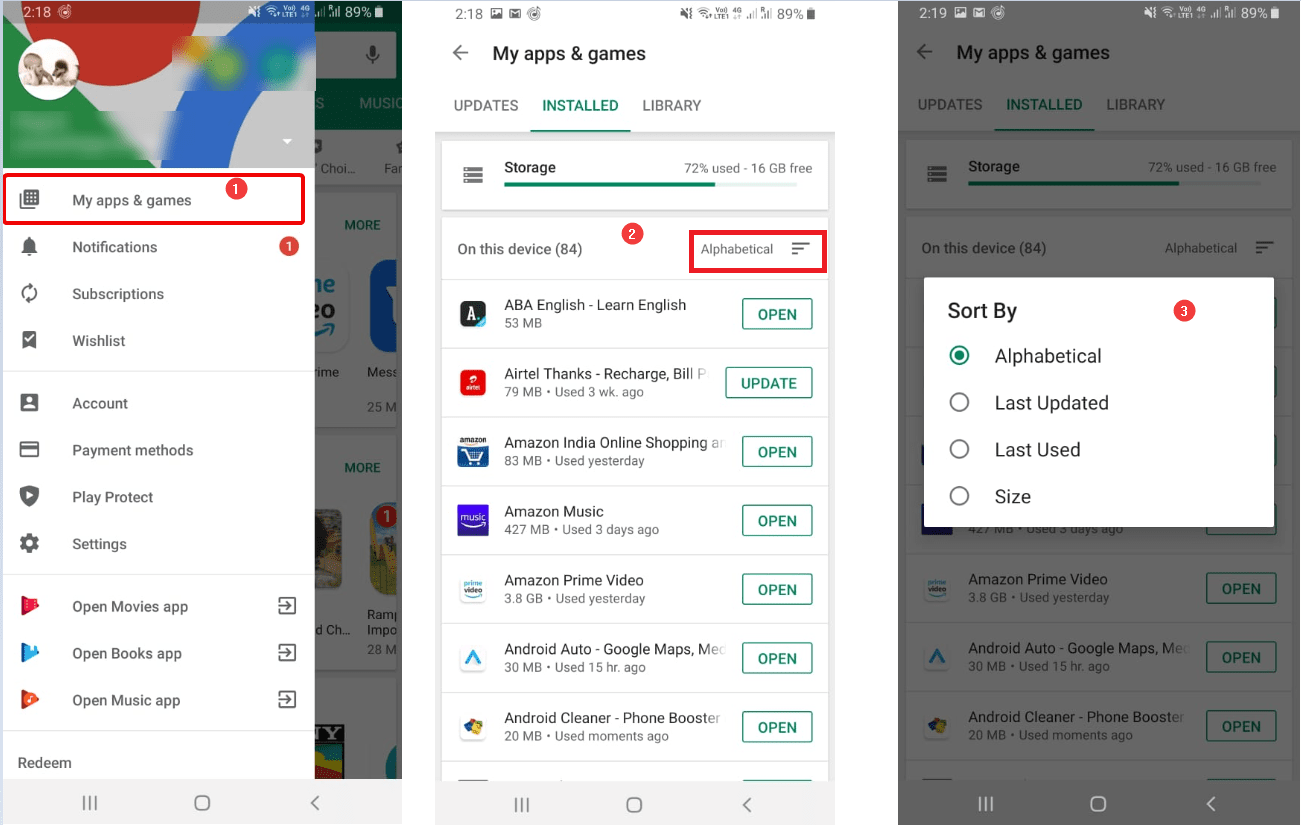
[最後に使用した]オプションを選択した場合は、完全なリストまで下にスクロールして、最も使用されていないアプリを探します。 アプリをタップしてアンインストールします。 これは、Androidのストレージを解放して電話のメモリをクリーンアップするのに役立ちます。
7.重複ファイルを削除します
これまでにSmartPhoneCleanerをダウンロードしたことを前提としています。 まだダウンロードしていない場合は、今すぐダウンロードできます。
このスマートなAndroidパワークリーナー、メモリオプティマイザー、ストレージブースターを使用すると、重複ファイルを簡単に見つけて削除できます。 さらに、これらのファイルのバックアップを取り、アプリのキャッシュをクリアすることができます。
重複したファイルは、いくつかの理由で携帯電話に保存されます。ファイルが複数回ダウンロードされ、WhatsAppまたは他のソーシャルメディアプラットフォームを介して同じ写真をセディングおよび受信したり、写真をクリックしたりするなどの理由があります。 これらのファイルは、電話のストレージがいっぱいになるため、多くのストレージを使用します。 これらのファイルが使用するスペースを再利用するには、 Smart PhoneCleanerの複製機能を使用できます。
この機能は、重複ファイルを見つけて削除するのに役立ちます。
これを使用するには、スマートフォンクリーナー>複製を起動します。 これで、Androidに保存されている重複のリストが表示されます。これらを削除して、Androidの空き容量を増やすことができます。

簡単にするために、複製モジュールは各グループの1つのコピーに自動マークを付けます。 選択に問題がない場合は、[今すぐ削除]をタップします。 または、ファイルを手動で選択することもできます。 これは、Androidのストレージを解放するのに役立ちます。
8.Googleドライブを使用する
すべてのGoogleアカウントで、15ギガの無料クラウドストレージを利用できます。 Androidスマートフォンで頻繁に使用しないものはすべて、Googleドライブにバックアップできます。 ファイルを選択>共有または送信先>オプションからドライブを選択するだけです。

このようにして、ドライブ上の選択したすべてのデータをバックアップし、内部ストレージスペースを解放することができます。
これらの手順に加えて、スマートフォンクリーナー(電話メモリクリーナー)を使用して、アプリキャッシュ、WhatsAppデータ、ジャンクファイル、休止状態のアプリをクリアし、ゲームのパフォーマンスを向上させることができます。
このアプリキャッシュクリーナー、電話ブースター、メモリオプティマイザーには、Androidのストレージを解放するのに役立つ、使いやすく直感的なインターフェースが付属しています。
WhatsAppメディアが使用しているストレージ容量を確認するには、スマートフォンクリーナー> WhatsAppを起動します。
画像、ビデオ、ドキュメントなど、スペースをとっているファイルのカテゴリごとのリストが表示されます。 保持したくないファイルを選択し、[今すぐ削除]をタップします。

このようにして、WhatsAppメディアが使用するAndroidのストレージスペースを解放できます。
Androidのバッテリーを節約するために、アプリを休止状態にすることができます。 これに加えて、ジャンクファイルをクリーンアップしたり、アプリのキャッシュをクリアしたりすることができます。
私たちは皆、Androidスマートフォンを最適化したままにしておきたいと思っていますが、手動で行うには時間がかかります。 したがって、簡単にストレージを解放したり、電話のメモリをクリーンアップしたり、アプリのキャッシュをクリアしたりする場合は、スマートフォンクリーナーを使用してみてください。 上記のヒントを使用するとともに、電話のメモリをクリーンアップするには、電話のストレージをいっぱいに処理し、アプリのキャッシュをクリアします。 Androidのスペースを解放するためのこれらの簡単なヒントを気に入っていただけたでしょうか。 共有は思いやりがあるので、友達や家族と共有してください:-)。 そのようなヒントやコツをもっと入手するには、私たちに従ってください、そして私たちのYouTubeチャンネルを見てください。
フォローしてください:

